Outlook 2013: Ändern Sie die Schriftart, um ungelesene E-Mails deutlicher anzuzeigen
Verschiedenes / / February 12, 2022
Ich habe Microsoft Outlook nie verwendet, um meine E-Mails zu verwalten, seit ich angefangen habe, Google Mail zu verwenden, aber an dem Tag, an dem ich wegen dessen zu Outlook.com gewechselt bin minimalistische und einfache Schnittstelle, habe ich begonnen, den Outlook 2013-Desktopclient auch unter Windows zu verwenden.
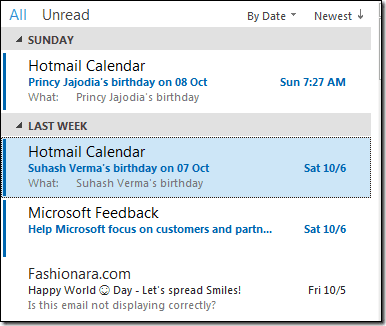
Allerdings vermisse ich schon jetzt den Priority-E-Mail-Service von Gmail und obendrein das Spotting eine neue E-Mail ist für Outlook aufgrund geringfügiger Formatierungsunterschiede nicht einfach. Nach stundenlanger Arbeit sieht das Vorlesen von E-Mails selbst ermüdend aus, eine Kategorisierung in ungelesen und gelesen nur mit fetter bzw. normaler Schriftart hilft nicht viel weiter.
Heute zeige ich euch, wie ihr etwas Farbe auftragen könnt und Schriftart Auswirkungen auf ungelesene E-Mails im Vorschaufenster und erkennen Sie sie leicht, ohne dass Sie genau hinschauen müssen.
Ändern Sie den Stil ungelesener E-Mails in Outlook 2013
Schritt 1: Offen Microsoft Outlook 2013 auf Ihrem Computer und navigieren Sie zu
Registerkarte anzeigen. Stellen Sie sicher, dass Sie mindestens eine ungelesene E-Mail in Ihrem Posteingang haben. Es ist nicht notwendig, aber es wäre einfach zu wissen, ob der Trick erfolgreich funktioniert, nachdem Sie die Schritte befolgt haben.Schritt 2: Klicken Sie auf der Registerkarte Ansicht auf Einstellungen anzeigen um Outlook 2013 zu öffnen Erweiterte Ansichtseinstellungen.
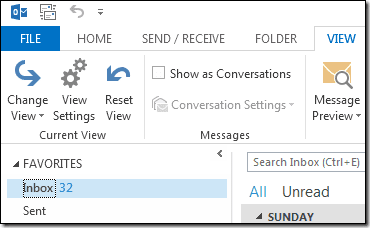
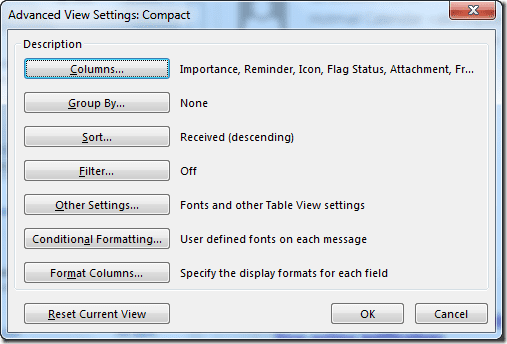
Schritt 3: Klicke auf Bedingte Formatierung in Erweiterte Ansichtseinstellungen um die Textformatierung einer Reihe von Elementen in Outlook 2013 zu ändern. Im Fenster für die bedingte Formatierung sehen Sie einige Regeln für verschiedene Arten von Ansichten. Wählen Ungelesene Nachrichten hier und klicken Sie auf den Button Schriftart um es anzupassen.
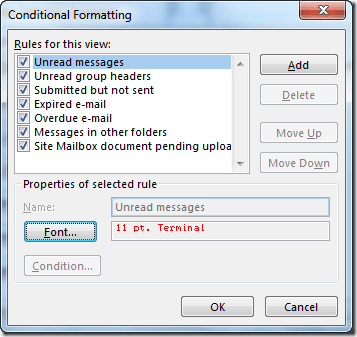

Schritt 4: Wählen Sie den neuen Textstil, die Farbe und die Größe für den Stil der ungelesenen Nachrichten und speichern Sie die Einstellungen.
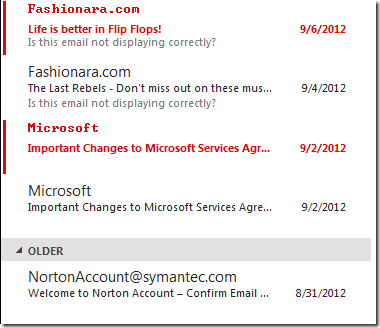
Das ist alles, jetzt werden alle ungelesenen E-Mails in die neuen Schriftarteinstellungen geändert, die Sie angewendet haben, und es wird für Sie sehr einfach sein, den Unterschied zu erkennen.
Fazit
Diese Technik zum Anwenden benutzerdefinierter Schriftart- und Farbeinstellungen kann auch verwendet werden, um andere E-Mails neben den neuen zu kategorisieren. Sie können auch eine neue Bedingung erstellen und für Ihren persönlichen Gebrauch konfigurieren, um Ihren Posteingang besser zu organisieren.
Zuletzt aktualisiert am 03. Februar 2022
Der obige Artikel kann Affiliate-Links enthalten, die Guiding Tech unterstützen. Dies beeinträchtigt jedoch nicht unsere redaktionelle Integrität. Die Inhalte bleiben unvoreingenommen und authentisch.



